Apple Intelligence mang đến vô vàn tính năng đột phá như Image Playground hay Writing Tool, nhưng có một tính năng mà bạn có thể sẽ sử dụng hàng ngày: Chế độ Giảm Gián Đoạn (Reduce Interruptions) trong Focus Mode. Đây không chỉ là một bổ sung tiện ích mà còn là một bước tiến quan trọng trong việc quản lý thông báo, giúp người dùng tập trung hơn vào công việc và cuộc sống.
Chế độ Giảm Gián Đoạn trong Focus Mode là gì và tại sao nó ưu việt?
Focus Mode (Chế độ Tập trung) trên iPhone, iPad và Mac từ lâu đã giúp người dùng tắt tiếng thông báo và tập trung vào công việc. Mặc dù bạn có thể cấu hình để cho phép thông báo từ các liên hệ hoặc ứng dụng cụ thể, nhưng vẫn luôn có khả năng bạn sẽ quên một ai đó hoặc một thông báo quan trọng có thể bị bỏ lỡ.
Đó là lý do tại sao tính năng Giảm Gián Đoạn được giới thiệu cùng Apple Intelligence trở nên hoàn hảo, giúp giảm thiểu tối đa những tình huống này. Nó sử dụng một tính năng mạnh mẽ được gọi là Intelligence Breakthrough & Silencing, dựa vào trí tuệ nhân tạo (AI) để xác định xem một thông báo có thực sự quan trọng hay không.
Nếu thông báo được đánh giá là khẩn cấp, thiết bị sẽ cảnh báo bạn ngay lập tức. Ngược lại, những thông báo ít quan trọng hơn sẽ được tự động tắt tiếng. Ví dụ, nếu bạn nhận được thông báo từ người thân với nội dung khẩn cấp, hệ thống sẽ đánh dấu là “Có thể Quan trọng” (Maybe Important) và đảm bảo bạn nhận được thông báo đó.
 Thông báo "Có thể Quan trọng" trên iPhone
Thông báo "Có thể Quan trọng" trên iPhone
Ngược lại, các thông báo từ ứng dụng như Netflix về các bộ phim mới phát hành sẽ tự động bị tắt tiếng, không làm phiền bạn khi đang làm việc hoặc nghỉ ngơi. Điều tuyệt vời của chế độ Giảm Gián Đoạn là bạn không còn phải lo lắng về việc liên tục tùy chỉnh cài đặt Focus Mode của mình hay tự mình quyết định ai hoặc điều gì có thể thông báo cho bạn. Thay vào đó, bạn có thể tin tưởng vào AI của thiết bị để xác định điều gì thực sự cần sự chú ý của bạn và điều gì có thể chờ.
Cách kích hoạt Chế độ Giảm Gián Đoạn
Vì chế độ Giảm Gián Đoạn dựa vào Apple Intelligence để lọc thông báo, thiết bị của bạn cần phải tương thích với Apple Intelligence.
Đảm bảo thiết bị tương thích Apple Intelligence
Tính năng này hoạt động trên:
- iPhone: Với chip A17 Pro trở lên.
- iPad: Với chip A17 Pro hoặc M1 trở lên.
- Mac: Với chip M1 trở lên.
Nếu thiết bị của bạn tương thích với Apple Intelligence, hãy đảm bảo rằng nó đang chạy iOS 18.1, iPadOS 18.1 hoặc macOS Sequoia 15.1 (hoặc các phiên bản mới hơn).
Bật Apple Intelligence trên thiết bị của bạn
Sau khi đã đáp ứng các yêu cầu về tương thích, bạn cần bật Apple Intelligence trên thiết bị của mình:
- Trên iPhone hoặc iPad: Vào Cài đặt (Settings), sau đó chọn Apple Intelligence & Siri. Tiếp theo, nhấn vào Bật Apple Intelligence (Turn On Apple Intelligence).
- Trên Mac: Vào Cài đặt hệ thống (System Settings), sau đó chọn Apple Intelligence & Siri. Tiếp theo, nhấn vào Bật Apple Intelligence (Turn On Apple Intelligence).
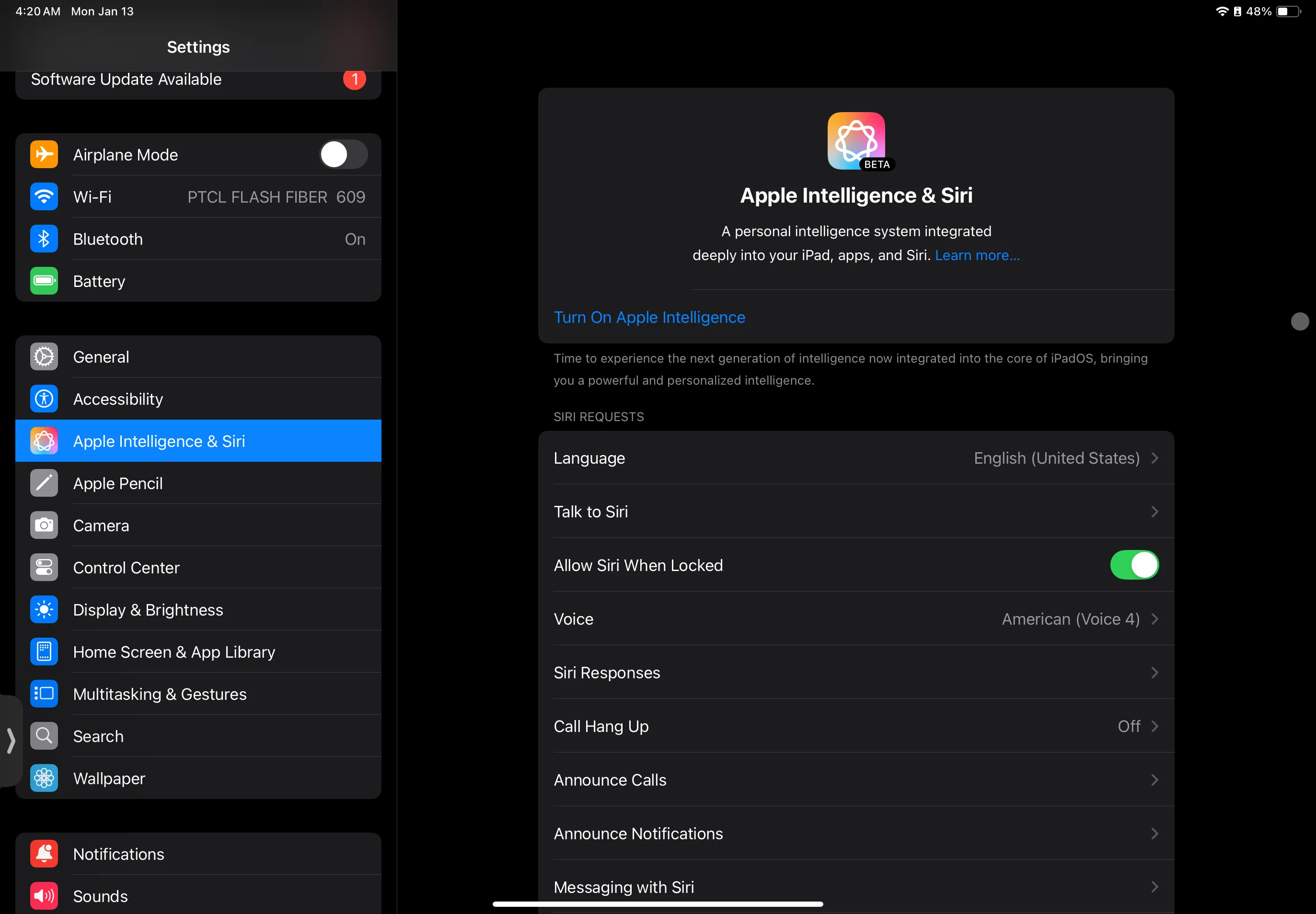 Cài đặt Apple Intelligence & Siri trên iPad
Cài đặt Apple Intelligence & Siri trên iPad
Kích hoạt Reduce Interruptions Focus Mode
Vì chế độ Giảm Gián Đoạn hoạt động như bất kỳ chế độ Focus nào khác, việc kích hoạt nó khá đơn giản:
- Trên iPhone hoặc iPad: Vuốt xuống từ góc trên bên phải màn hình để truy cập Trung tâm điều khiển (Control Center). Sau đó, chạm vào Tập trung (Focus) và chọn Giảm Gián Đoạn (Reduce Interruptions).
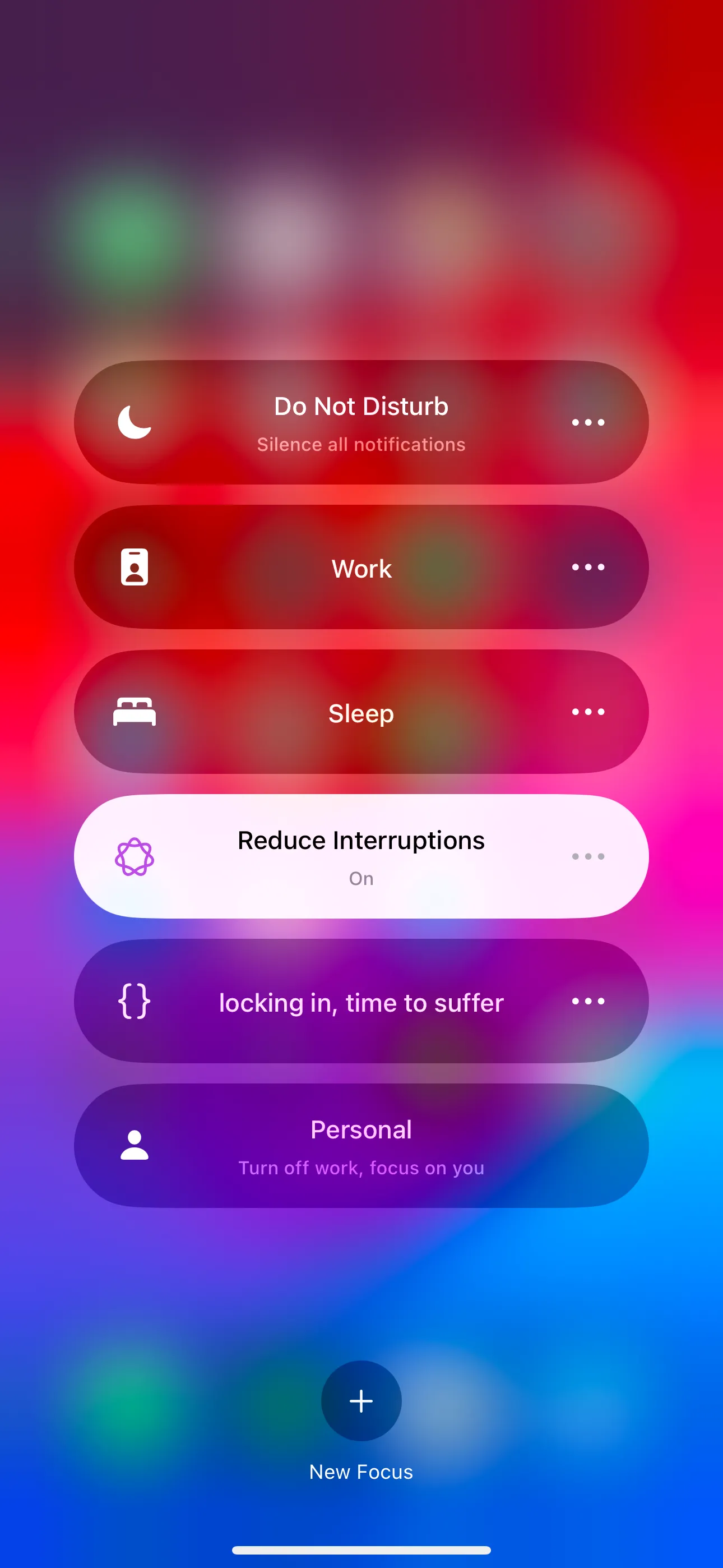 Các Chế độ Tập trung khác nhau trên iPhone bao gồm Giảm Gián Đoạn
Các Chế độ Tập trung khác nhau trên iPhone bao gồm Giảm Gián Đoạn
- Trên Mac: Nhấp vào biểu tượng Trung tâm điều khiển (Control Center) trên thanh menu, chọn Tập trung (Focus), và sau đó chọn Giảm Gián Đoạn (Reduce Interruptions).
Bạn cũng có thể tùy chỉnh chế độ này tương tự như các chế độ Focus khác:
- Trên iPhone hoặc iPad: Truy cập Cài đặt (Settings) > Tập trung (Focus) > Giảm Gián Đoạn (Reduce Interruptions).
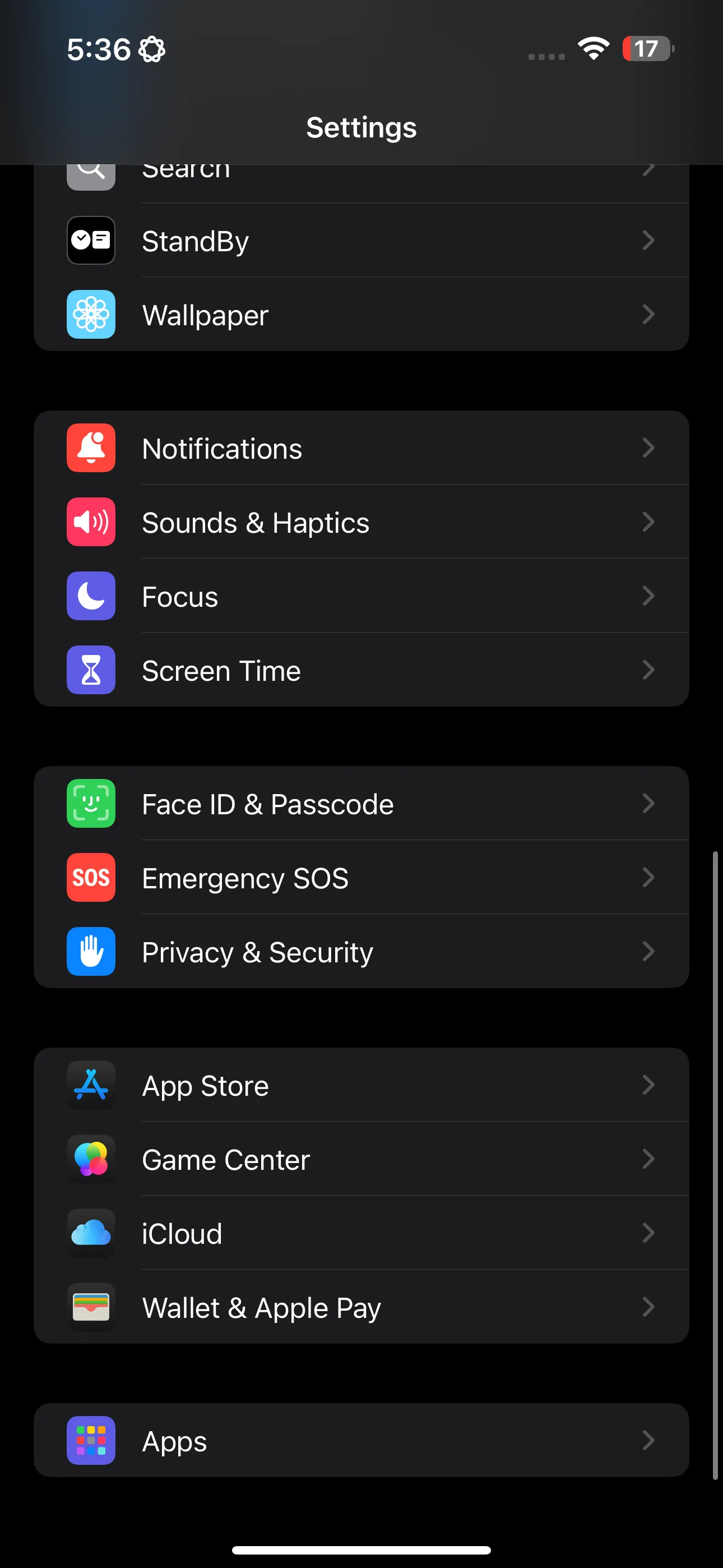 Cài đặt trên iPhone
Cài đặt trên iPhone
- Trên Mac: Truy cập Cài đặt hệ thống (System Settings) > Tập trung (Focus) > Giảm Gián Đoạn (Reduce Interruptions).
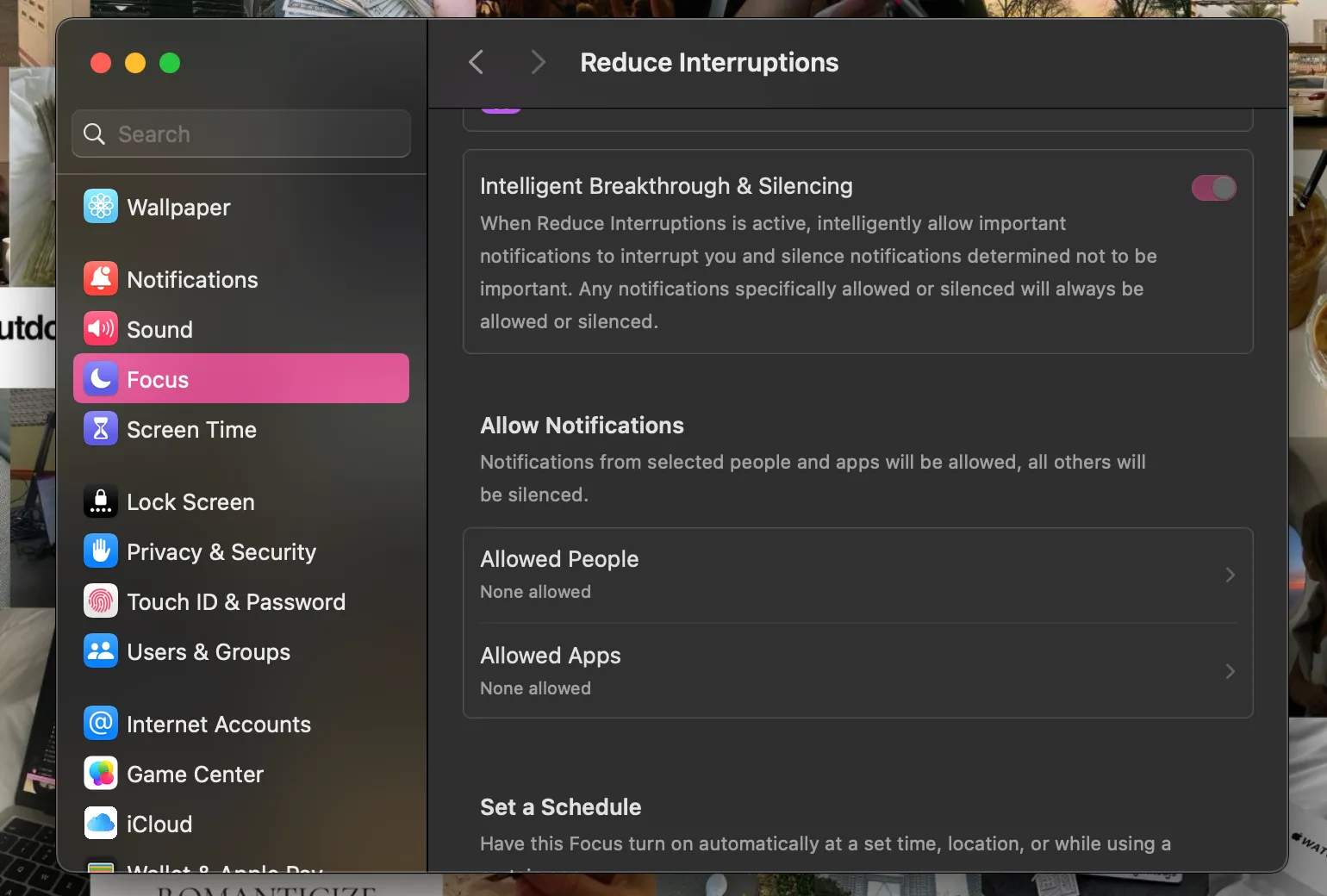 Cài đặt chế độ Focus Giảm Gián Đoạn trên Mac
Cài đặt chế độ Focus Giảm Gián Đoạn trên Mac
Từ đó, bạn có thể quyết định những người và ứng dụng nào có thể vượt qua chế độ (ngay cả khi thông báo của họ không khẩn cấp), đặt lịch để bật chế độ tự động vào các thời điểm, địa điểm cụ thể hoặc khi sử dụng một số ứng dụng nhất định, và thêm Bộ lọc Tập trung (Focus Filters) để tinh chỉnh cách ứng dụng và thiết bị của bạn hoạt động.
Biến các Chế độ Tập trung Hiện có thành “Giảm Gián Đoạn”
Nếu bạn đã có sẵn các chế độ Focus tùy chỉnh, bạn hoàn toàn có thể khiến chúng hoạt động giống như chế độ Giảm Gián Đoạn.
- Trên iPhone hoặc iPad: Vào Cài đặt (Settings) > Tập trung (Focus), chọn chế độ Tập trung mong muốn, và bật công tắc Intelligence Breakthrough & Silencing.
- Trên Mac: Vào Cài đặt hệ thống (System Settings) > Tập trung (Focus), chọn chế độ Tập trung mong muốn, và bật công tắc Intelligence Breakthrough & Silencing.
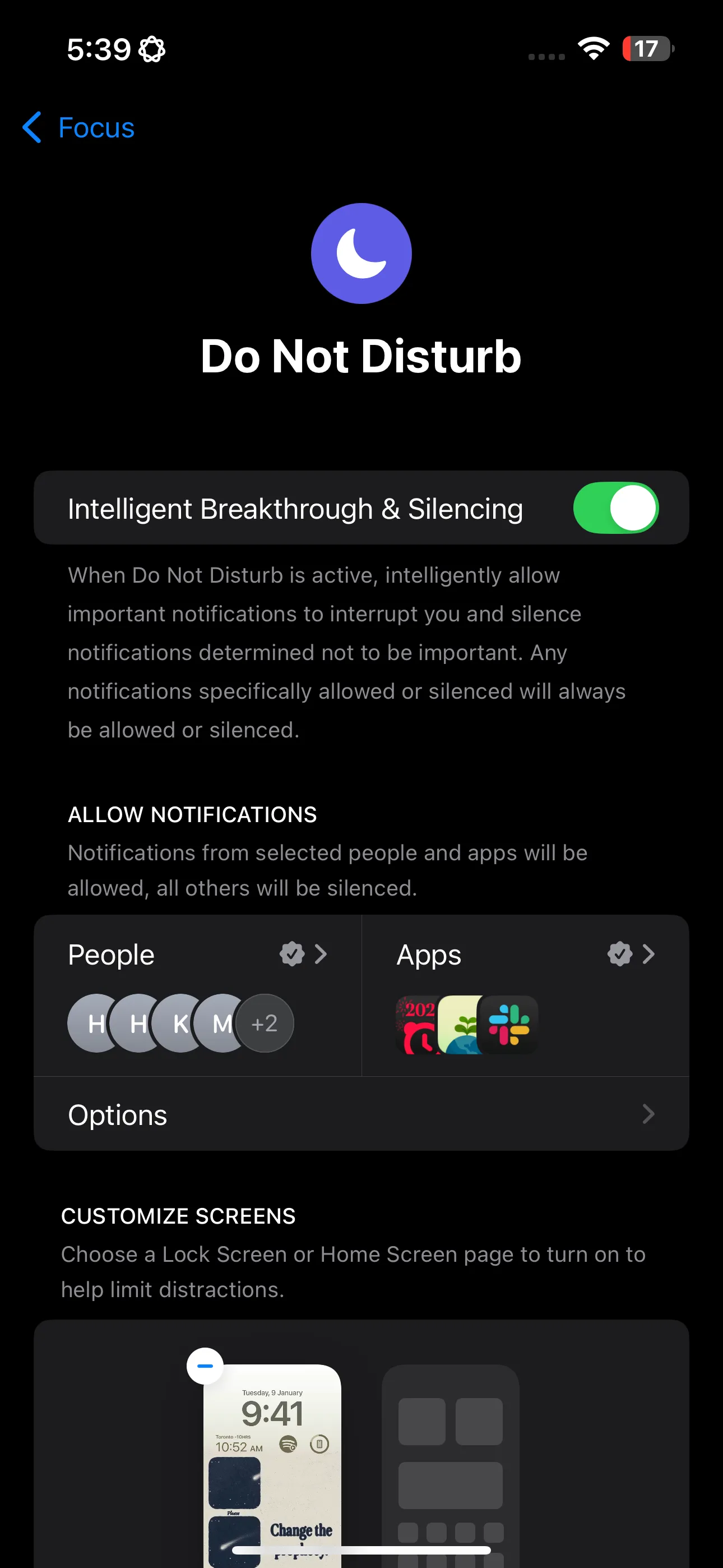 Chế độ Tập trung Không Làm Phiền trên iPhone
Chế độ Tập trung Không Làm Phiền trên iPhone
Chế độ Giảm Gián Đoạn làm rất tốt công việc lọc thông báo và xác định những thông báo khẩn cấp. Mặc dù đôi khi vẫn có một vài thông báo không quá khẩn cấp có thể lọt qua, điều này hoàn toàn có thể chấp nhận được khi AI đang thực hiện mọi công việc. Đây là một tính năng thực sự thay đổi cuộc chơi và nếu có bất kỳ tính năng Apple Intelligence nào bạn nên cân nhắc kích hoạt, thì đó chính là Giảm Gián Đoạn.
Hãy chia sẻ ý kiến của bạn về tính năng AI hữu ích này của Apple Intelligence trong phần bình luận bên dưới!

